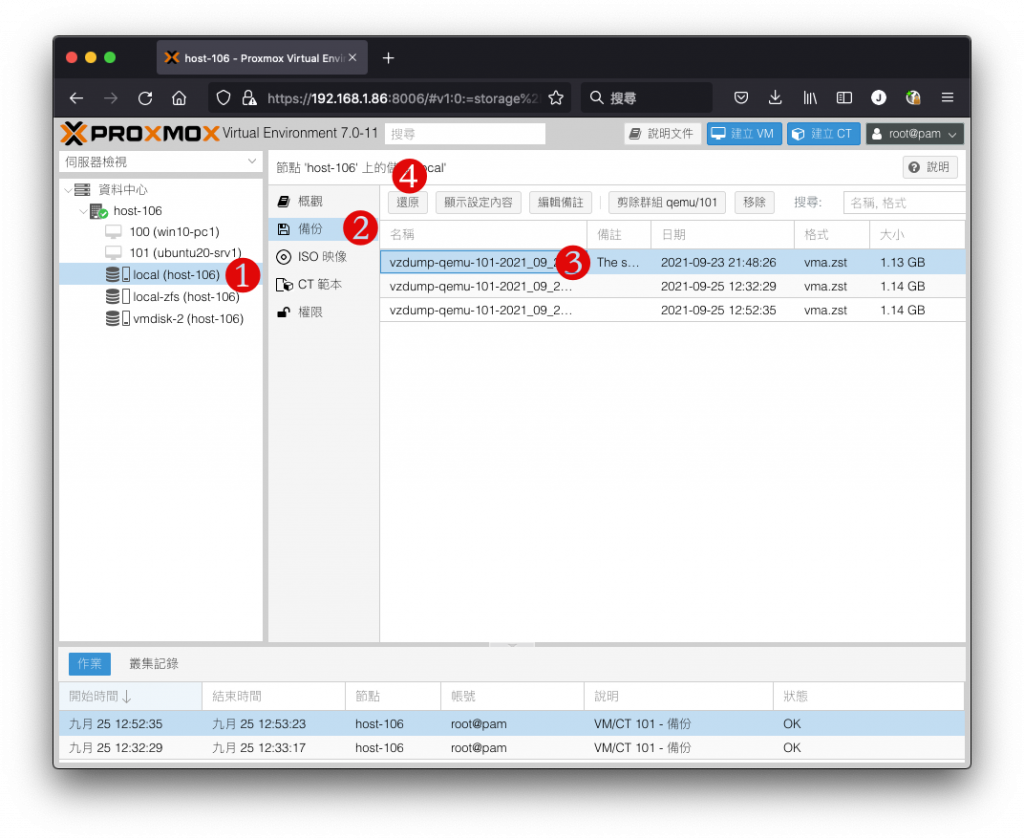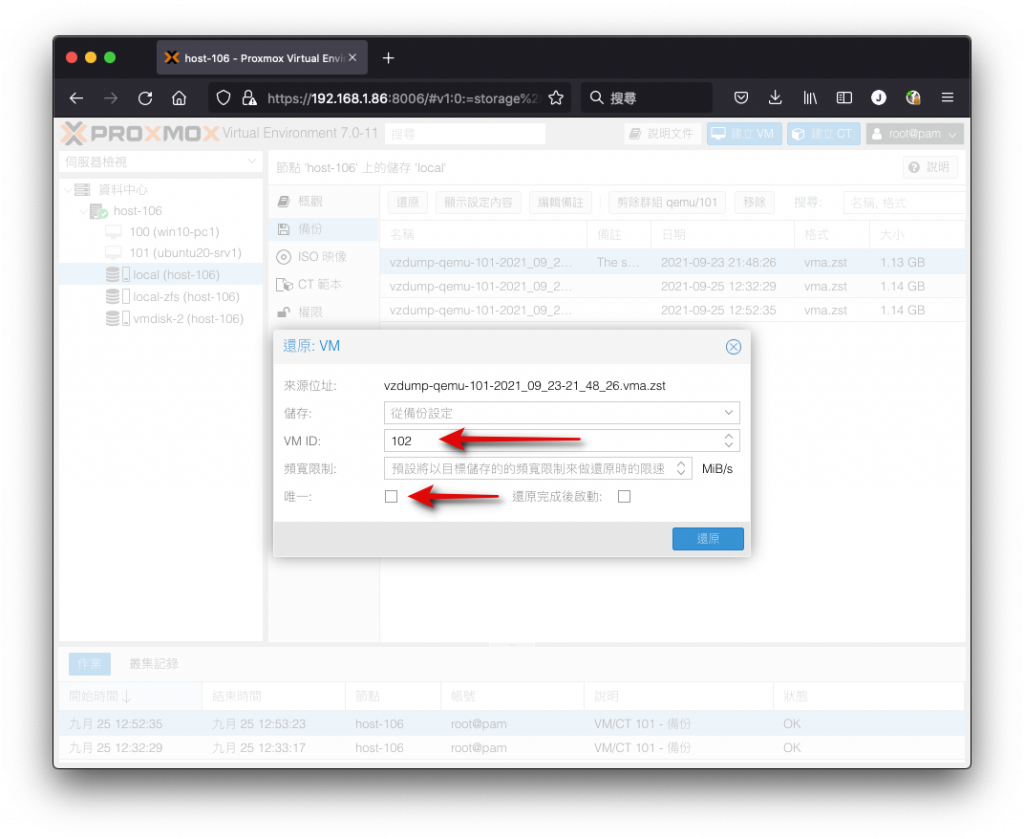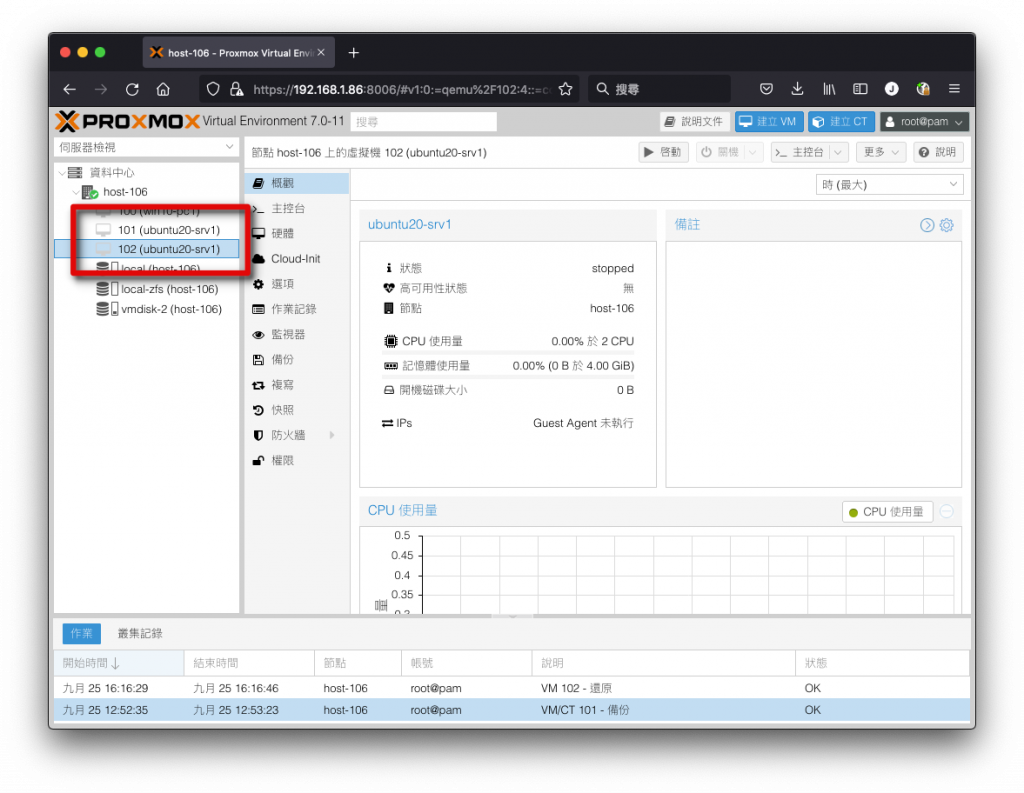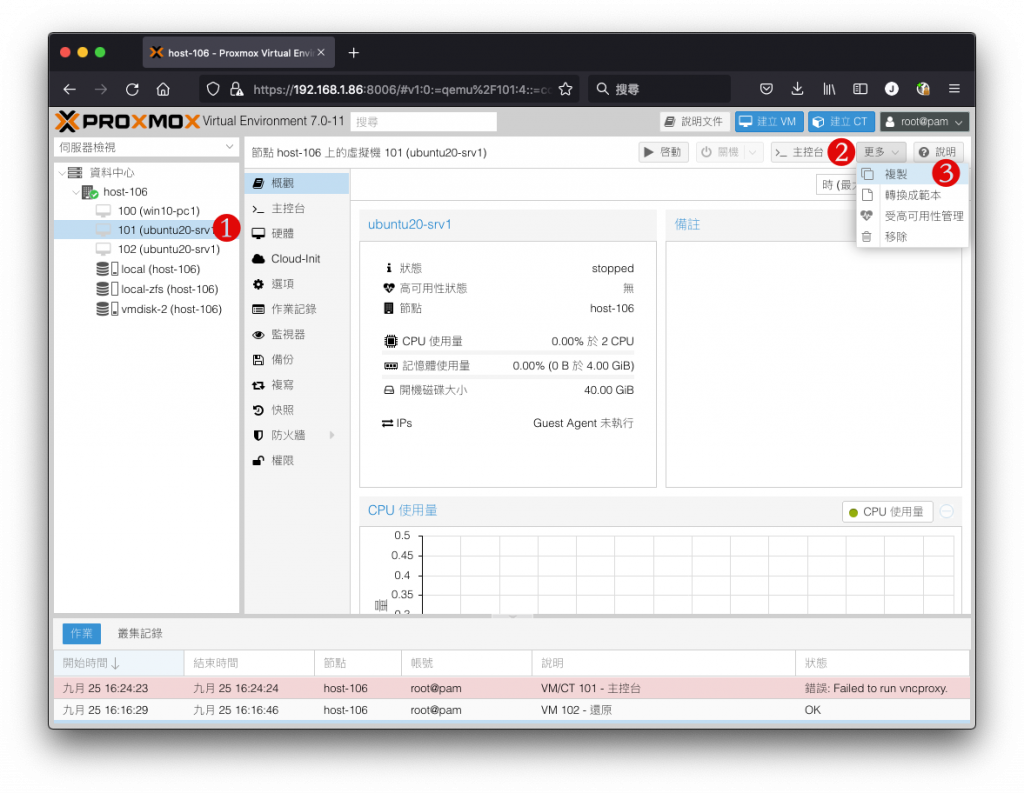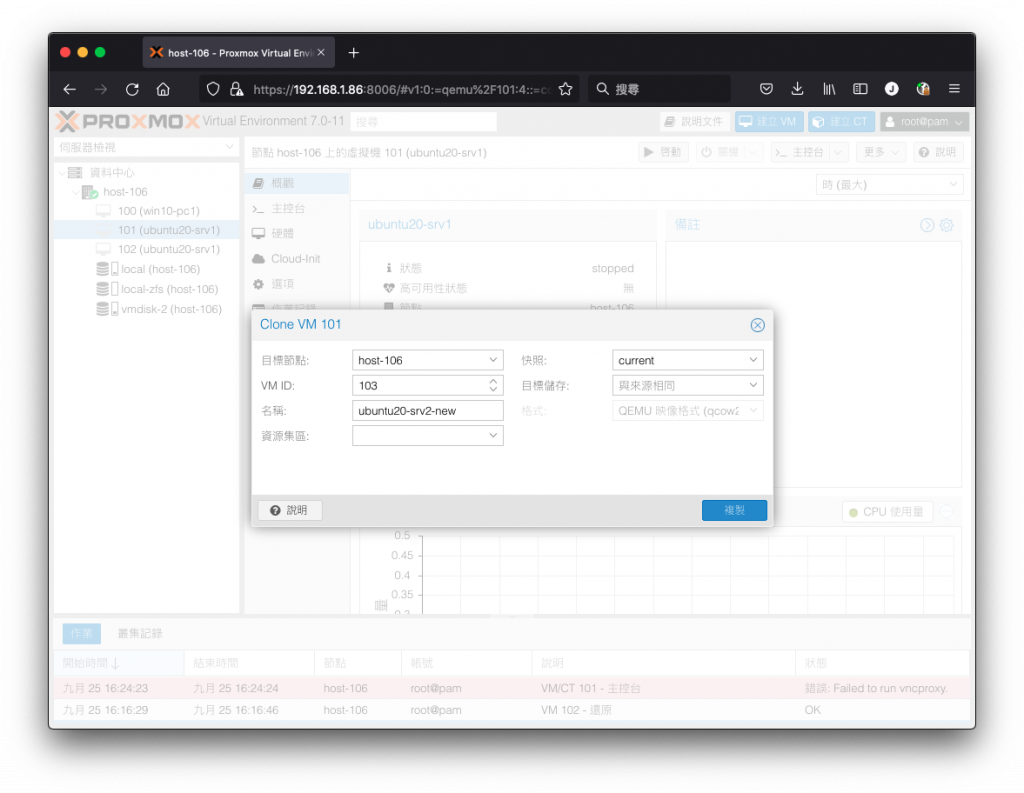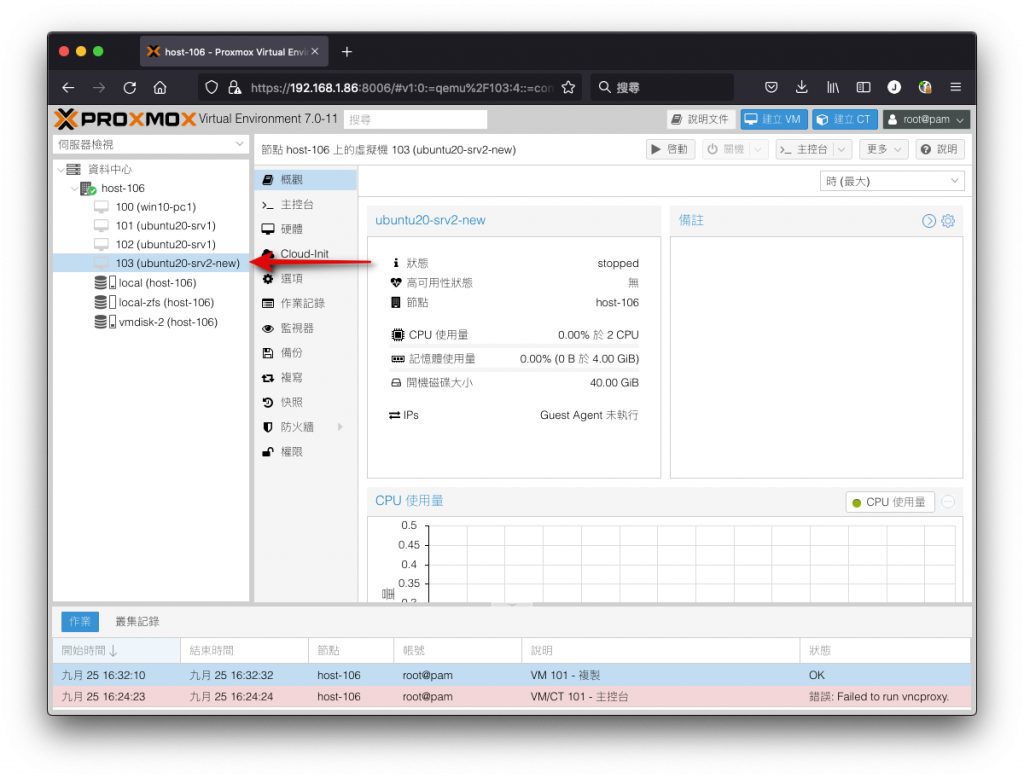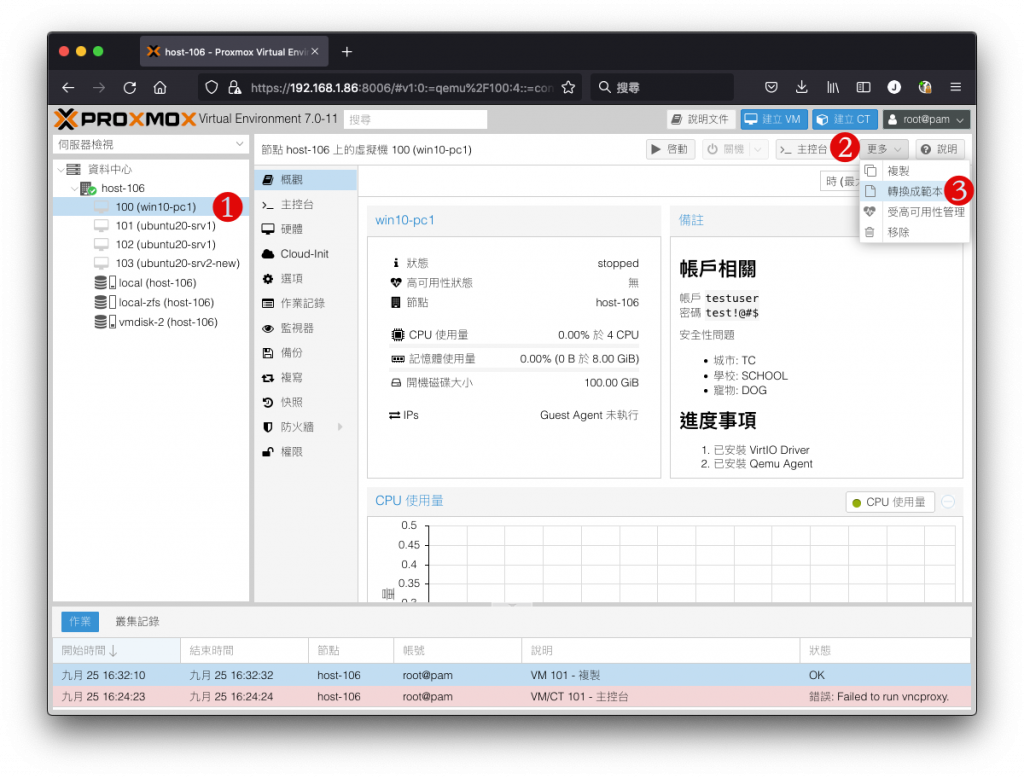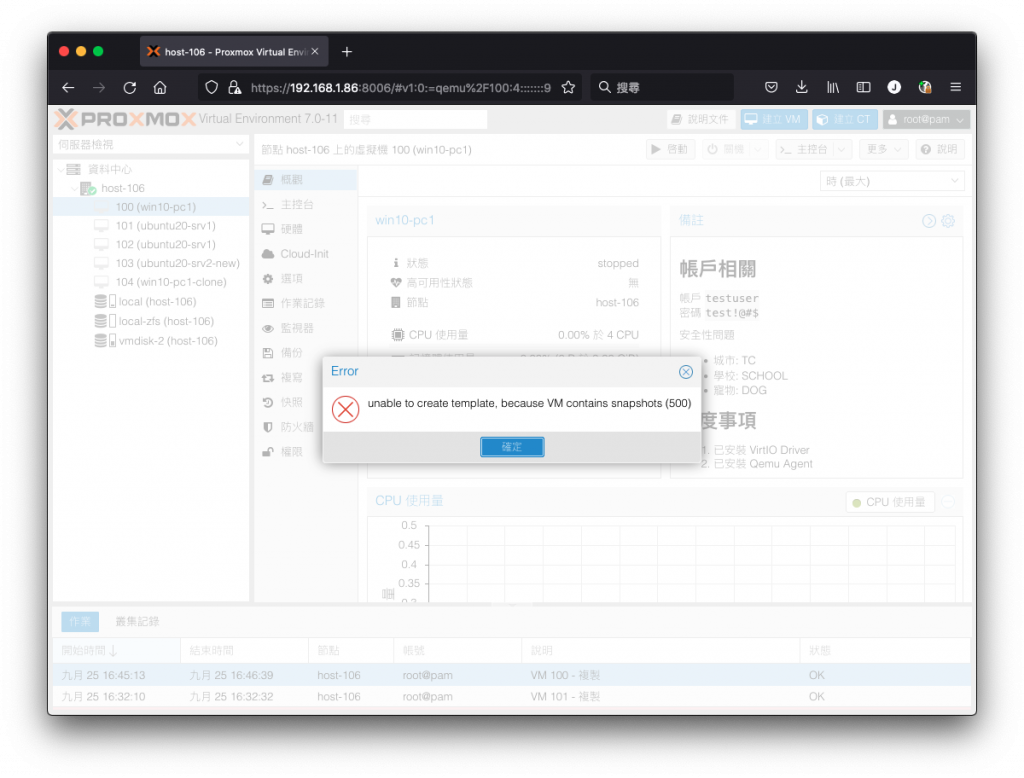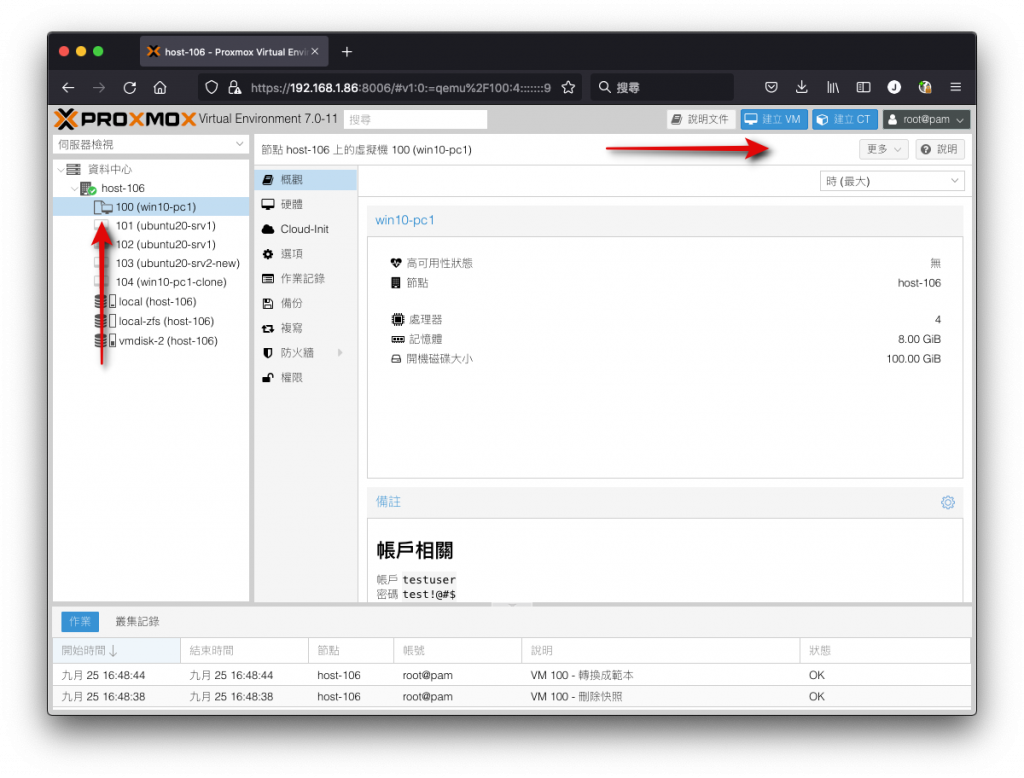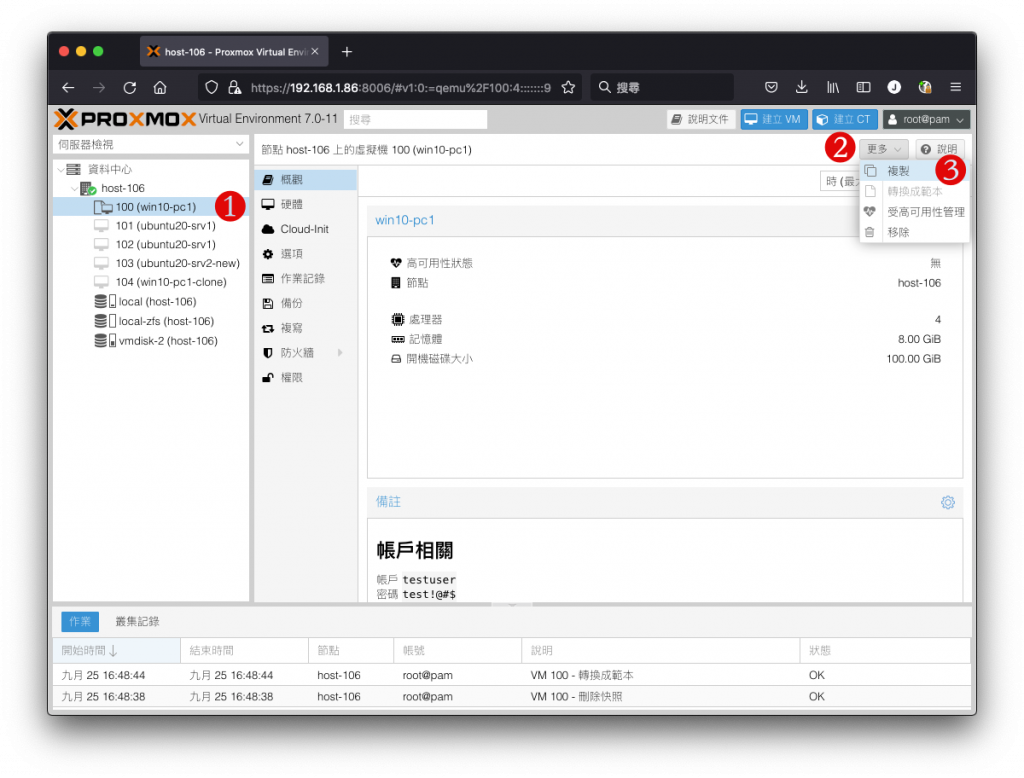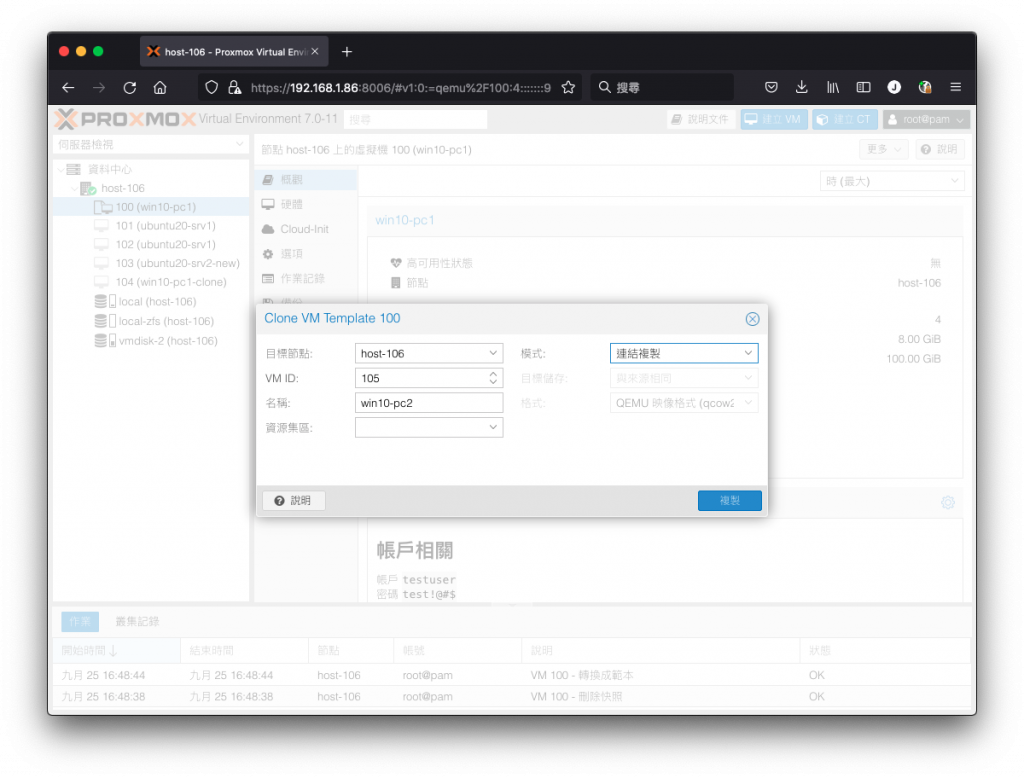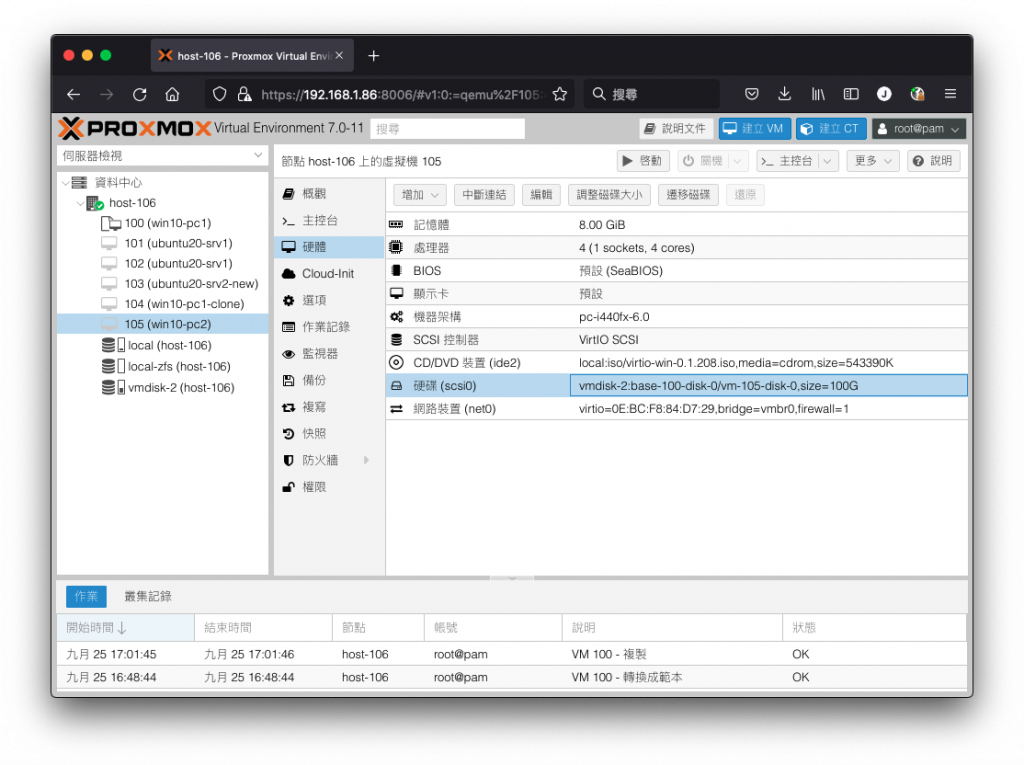Proxmox VE 虚拟机复制与范本
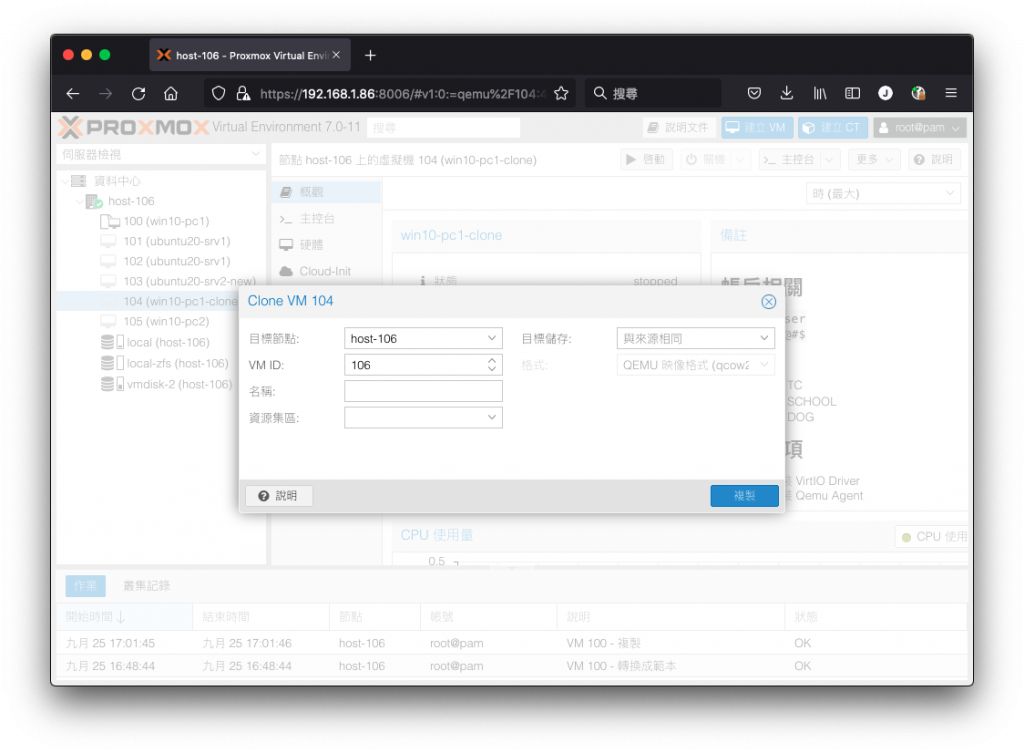
当我们具备了备份还原、快照倒回的能力之後,几乎已经打造了稳如铁桶的客体机服务,再也不怕故障後无法回复的悲剧。
不过,若今天我们想要应用的场景是由一个预先安装好的客体机,快速复制出数十甚至上百的客体机,做为大批测试用途或者教育训练使用时,也难不倒 Proxmox VE,它至少有三种以上的应用方式。
从备份还原为新客体机
前面我们学会的备份客体机以及还原虚拟机,这是在同一部客体机的情况下操作。其实只要转个弯使用,就可以从已经制作好的备份档利用还原功能制作出新的客体机,非常方便。
请在资源检视区选取存放备份档的储存集区例如 local,再切换至 备份 页签,接着选取要用来还原成新客体机的备份档,然後按下 还原 按钮。
选取要还原的备份档
弹出还原选项视窗,这个画面内容跟先前要还原客体虚拟机的视窗几乎一模一样,但有两处不同的地方,就是还原出新客体机的重要关键。
还原至新客体机选项
原先的备份客体机的编号是 101,若要还原为新的客体机就必须给予不同的编号,因此我们可以在 VM ID 栏位中填入 102 这个目前没有被使用过的编号。
另外,若还原後的客体机 MAC 位址以及主机 UUID 若相同,将会造成网路连线冲突的问题,尤其是 UUID 更是对於有 AD 环境的电脑更为需要注意,请一定要勾选 唯一 这个核取方块。
当选项都确认正确後,即可按下 还原 开始作业。
开始还原至新客体机
当还原作业完成後,左方的资源检视区即会多出 102 (ubuntu20-srv1) 这一部客体机,而产生出来的客体机 MAC 位址及 UUID 也已确认自动产生不同编号。
还原至新客体机完成
经由上述方式,我们可以透过简单的滑鼠点选操作,完成产生多个同样环境的客体机供使用。
客体机复制功能
前面的方式已经相当方便,不过前提是必需先制作好一次备份档,是否有直接复制出一台新的客体机而不要预先做好备份呢?
有的,内建已经有提供这样的方式,功能就叫作「复制」。请选取要复制出去的客体机,点选 更多 按钮,再按下 复制 选单。
准备进入复制客体机功能
进入复制客体机选项视窗後,有多个可以调整的项目。VM ID 会自动挑选一个空的编号,也可以自行变更,客体机的 名称 也可以在此一并更改。
复制客体机功能选项视窗
在 快照 下单清单中可以选择要从先前的快照点复制出新客体机,或是使用预设的 current,就是直接复制最新的目前状态。
若要复制後的客体机放在不同的储存集区,可以在 目标储存 的下拉清单中选取欲存放的集区,若保持预设不动,就会 与来源相同 跟复制来源的客体机存放在相同的集区上。
当选项确认无误後,按下 复制 按钮开始作业。
正在复制客体机
提醒:
依据储存集区的读写效能会决定复制的速度,若您的客体机虚拟磁碟容量很大,且储存集区的读写效能不高,需注意是否会影响到同一节点上其它正在运行的客体机服务品质。
当作业完成後,在左方资源检视区已经可以看到新复制出来的客体机 103 (ubuntu20-srv2-new),且 MAC 位址与 UUID 会自动产生新的编号。
复制客体机完成
客体机范本功能
前面的两种方式,都是一比一方式产生一个独立的新客体机,因此复制需要时间且容量也等於是直接倍数成长;但我如果想要让他容量省一点、时间快一点,而且我每个复制出来的客体机其实都是同一个基底,我可以预先做好一个基底,都用这个基底长出来其它客体机吗?
这个功能在 Proxmox VE 也有提供,名为 范本,它可以把一个已经安装好所需还境的客体虚拟机转换为 范本客体机,已经变成范本的客体机不可以再被开机使用,只能做为长出其它客体机的基底。
客体机转换成范本
请在选取目标客体机後,点选 更多 按钮,再选取 转换成范本 项目,接着弹出的确认对话框再按下 是 即可完成。
准备将客体机转换成范本
如果在转换成范本时遇到错误,如下图:
客体机转换成范本时发生错误
这个讯息表示客体机已有快照存在导致无法转换。请先把该客体机的快照移除 (快照合并),再做一次即可完成。
转换完成以後,可以明显观察到几个地方的不同,首先是资源检视区这个客体机的图示变更,以及右方的功能区已经没有启动、关机...等等按钮。
客体机功能区变化
从范本复制新客体机
当我们已经制做好范本以後,要复制成新的客体机时,请按下 更多,再选取 复制 项目。
准备从范本复制新客体机
进入从范本复制新客体机选项视窗时,VM ID 栏位会自动挑选没有使用的编号,或是可以自行请填入新的编号,名称 栏位请输入新的主机名称。
而 模式 这个栏位就是范本功能的最精华之处,预设采用 连结复制,它会产生一个新的客体机,但虚拟磁碟并非产生一比一的新虚拟磁碟,而是共用范本的虚拟磁碟为基底,新客体机的各项异动是直接存在新的虚拟磁碟里,所以它的容量会省,而且复制速度极快;若选择 完整复制,就会另外产生一比一的虚拟磁碟,可以依据实际需要选择。
从范本复制新客体机选项视窗
若选择的是连结复制,这个作业很快就会完成,并在左方资源检视区中出现一部新的客体机 105 (win10-pc2)。接着可以切换至 硬体 页签,在右边的清单中找到 硬碟 (scsi0),可以发现这里的虚拟磁碟命名与其它客体机不同。
从范本复制新客体机完成
这个客体机的虚拟磁碟位置显示为 vmdisk-2:base-100-disk-0/vm-105-disk-0,即清楚的呈现这个编号 105 的客体机,其虚拟磁碟基底来自於 100 这部范本机。
提醒:
若范本机已经有经过
连结复制出来的客体机,将无法被移除,除非先把所有连结复制的客体机移除。
<<: [Day - 11] - Spring 注入式之Resource原理与开发
>>: [Day26] Flutter - Presentation Login & Splash Screen (part10)
Day 30 | ContentProvider
可以使用ContentProvider将资料库分享给其他应用程序共享资讯,或从其他应用程序操作资料 ...
【Day10】列举技术的实作 ─ DNS篇
哈罗, 昨天介绍了列举技术, 今天要来做个DNS列举的小实作~ 如前面提到的,DNS可以用来查询IP...
Promise
前言 不知道大家学习英语的时候有没有过明明语法规则都记清楚了,却还是不清楚实际如何运用的经验,或是只...
[Day27]快快乐乐一起打靶机
之後玩完漏洞平台之後,就可以练在玩线上靶机罗~ 这次要推荐的是 Hack the Box:https...
Laravel 技术笔记 (二)【Controllers 控制器】
介绍 观看本篇前,建议先了解何谓 MVC 模式,简单说控制器的作用就像是交通警察,应用程序在接收 H...